

بقلم Nathan E. Malpass, ، آخر تحديث: June 29, 2023
هل سبق لك أن مررت بلحظة الذعر تلك عندما أدركت أنه لا يمكنك العثور على صورة عزيزة على جهاز iPhone الخاص بك؟ أنت تعلم أنك أخذته ، لكن بطريقة ما يبدو أنه اختفى في الهواء. حسنًا ، لا تخف! يحمل جهاز iPhone الخاص بك مخزونًا سريًا من الصور المخفية في انتظار من يكتشفها.
في هذه المقالة ، سوف نتعمق في عالم الصور المخفية على جهاز iPhone الخاص بك ونزودك بالمعرفة كيفية البحث عن الصور المخفية على iPhone الأجهزة ، وخاصة تحت استخدام برنامج مجاني لاستعادة صور iPhone. سواء كان إخفاء عرضي أو إخفاء متعمد أو حالة حذف عن طريق الخطأ ، سنوجهك عبر طرق مختلفة للكشف عن تلك الصور المراوغة.
لذا ، احصل على جهاز iPhone الخاص بك ، ودعنا نبدأ رحلة للعثور على الجواهر الخفية الموجودة في أعماقها. استعد لفتح كنز من الذكريات واسترجع تلك اللحظات الثمينة مرة أخرى!
الجزء # 1: ما هو الألبوم المخفي في iPhone؟الجزء # 2: كيفية البحث عن الصور المخفية على iPhone؟الجزء # 3: كيفية إخفاء الصور على iPhoneالجزء # 4: هل فقدت الصور على iPhone؟ استخدم FoneDog iOS Data Recoveryفي الختام
كيف تجد الصور المخفية على iPhone؟ أولاً ، هناك شيء يجب معرفته. في المناظر الطبيعية الشاسعة لتطبيق صور iPhone الخاص بك ، يوجد ملاذ خفي يُعرف باسم "الألبوم المخفي". هذا الألبوم الخاص بمثابة قبو سري حيث يمكنك إخفاء بعض الصور بعيدًا عن أعين المتطفلين. إنها زاوية سرية مصممة لحماية ذكرياتك الخاصة ، بعيدًا عن أعين المتطفلين من المتفرجين العاديين أو الأصدقاء الفضوليين.
تم تقديم ميزة Hidden Album مع iOS 14 ، مما يوفر لمستخدمي iPhone طريقة ملائمة لحماية الصور الحساسة أو الشخصية. عندما تخفي صورة ، لن تظهر بعد ذلك في مكتبة الصور الرئيسية أو أي ألبومات أخرى. بدلاً من ذلك ، يجد العزاء في الألبوم المخفي ، ولا يمكن الوصول إليه إلا من خلال عمل متعمد.
يمكن أن يكون إخفاء الصور في الألبوم المخفي مفيدًا بشكل خاص في المواقف التي تريد فيها الاحتفاظ بصور معينة خاصة أو آمنة ، مثل المستندات الشخصية أو المعلومات الحساسة أو حتى الهدايا المفاجئة واللحظات الخاصة التي ترغب في مشاركتها في الوقت المناسب.
ومع ذلك ، من المهم ملاحظة أن الألبوم المخفي ليس طريقة آمنة من الفشل لتأمين صورك. إنها تعمل في المقام الأول كوسيلة لإخفائها عن التصفح غير الرسمي. إذا تمكن شخص ما من الوصول إلى جهاز iPhone الخاص بك أو كان يعرف شيئًا عن الألبوم المخفي ، فلا يزال بإمكانه العثور على هذه الصور المخفية وعرضها.
الآن بعد أن فهمت مفهوم الألبوم المخفي ، دعنا ننتقل لاستكشاف كيف يمكنك تحديد وكشف النقاب عن هذه الصور المخفية على جهاز iPhone الخاص بك ، مما يضمن أنك لن تفقد أي ذكرياتك العزيزة.
إذا قمت بإخفاء صور في الألبوم المخفي على جهاز iPhone الخاص بك وترغب الآن في استردادها ، فلا تخف! فيما يلي خطوات كيفية العثور على الصور المخفية على iPhone:
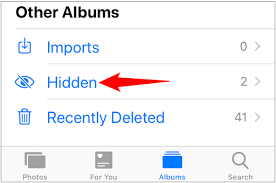
هذا كل شيء! لقد نجحت في تحديد موقع صورك المخفية وكشفتها على جهاز iPhone الخاص بك. تذكر تكرار العملية لكل صورة تريد إظهارها.
تجدر الإشارة إلى أن الألبوم المخفي ليس محميًا بكلمة مرور افتراضيًا ، لذلك من الضروري الحفاظ على جهاز iPhone الخاص بك آمنًا باستخدام رمز مرور أو Touch ID أو فاس إد لمنع الوصول غير المصرح به إلى صورك المخفية.
الآن بعد أن أصبحت مجهزًا بمعرفة العثور على الصور المخفية على جهاز iPhone الخاص بك ، يمكنك التنقل بثقة عبر ذكرياتك وإعادة اكتشاف تلك اللحظات الخاصة التي قمت بحمايتها. إذا لزم الأمر ، انقل هذه الصور غير المخفية من iCloud إلى جهاز الكمبيوتر الخاص بك كنسخ احتياطية.
إذا كانت لديك صور معينة على جهاز iPhone الخاص بك وتريد الاحتفاظ بها خاصة أو بعيدًا عن أعين المتطفلين ، فيمكنك استخدام ميزة الألبوم المخفي لإخفائها. فيما يلي دليل تفصيلي حول كيفية القيام بعكس "كيفية العثور على الصور المخفية على iPhone":
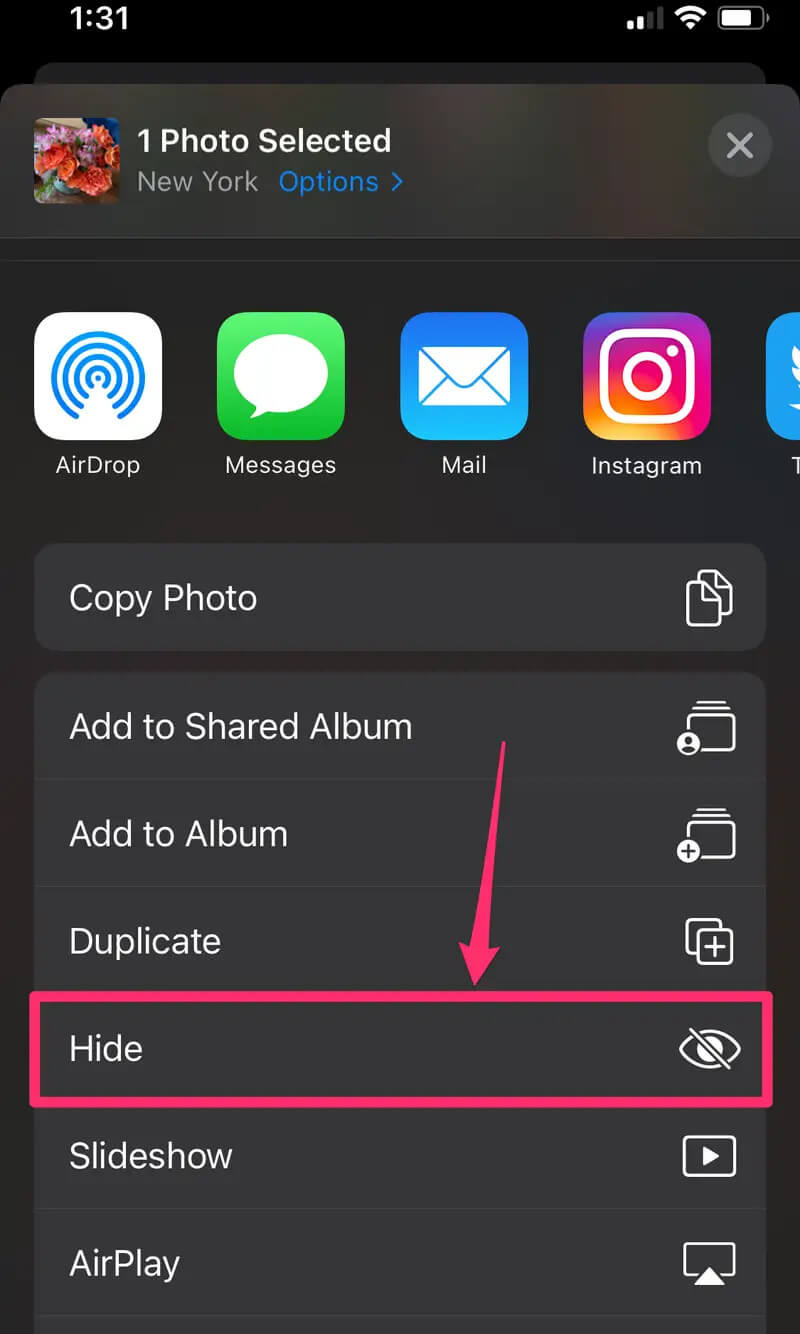
من المهم ملاحظة أن إخفاء الصور في الألبوم المخفي ليس طريقة مضمونة لتأمينها. يُقصد بالألبوم المخفي بشكل أساسي إبقاء الصور بعيدًا عن العرض الفوري ، ولكن لا يزال من الممكن الوصول إليها إذا علم شخص ما بها أو تمكن من الوصول إلى جهاز iPhone الخاص بك. إذا كنت بحاجة إلى مزيد من الأمان القوي ، ففكر في استخدام تطبيقات الطرف الثالث المصممة خصيصًا لحماية الصور الحساسة.
باتباع هذه الخطوات ، يمكنك بثقة إخفاء الصور على جهاز iPhone الخاص بك ، مما يضمن بقاء لحظاتك الخاصة سرية ومحمية.
يمكن أن يكون فقد الصور الثمينة من جهاز iPhone الخاص بك تجربة محزنة. سواء كان الحذف غير المقصود ، أو مشكلة في البرنامج ، أو عطل في الجهاز ، فإن التفكير في فقدان تلك الذكريات العزيزة بشكل دائم يمكن أن يكون مفجعًا. ومع ذلك ، هناك بصيص أمل في شكل FoneDog iOS Data Recovery—أداة قوية مصممة لمساعدتك على استعادة الصور المفقودة والبيانات الأخرى من جهاز iPhone الخاص بك.
دائرة الرقابة الداخلية لاستعادة البيانات
استرجع الصور ومقاطع الفيديو وجهات الاتصال والرسائل وسجلات المكالمات وبيانات WhatsApp والمزيد.
استرجع البيانات من iPhone و iTunes و iCloud.
متوافق مع أحدث أجهزة iPhone و iOS.
تحميل مجانا
تحميل مجانا

وهنا كيفية البحث عن الصور المخفية على iPhone باستخدام هذه الأداة:

مع FoneDog iOS Data Recovery ، لديك حليف قوي في استعادة الصور المفقودة من جهاز iPhone الخاص بك. ومع ذلك ، من المهم ملاحظة أن نجاح استعادة الصور يعتمد على عوامل مختلفة ، مثل المدة الزمنية منذ حذف الصور واستخدام جهاز iPhone الخاص بك بعد الضياع. لذلك ، من الضروري التصرف بسرعة وتجنب استخدام iPhone الخاص بك على نطاق واسع قبل محاولة الاسترداد.
تذكر إجراء نسخ احتياطي لجهاز iPhone الخاص بك بانتظام باستخدام على iCloud أو iTunes لمنع فقدان البيانات والتأكد من أن لديك نسخة احتياطية حديثة من صورك والملفات الهامة الأخرى. الوقاية خير من العلاج دائمًا عندما يتعلق الأمر بالحفاظ على ذكرياتك الثمينة.
الناس اقرأ أيضادليل 2023: أين تذهب الصور المحذوفة على iPhone؟دليل 2023: دعنا نتعلم كيفية استخراج الصور من نسخة iTunes الاحتياطية!
في الختام ، إذا وجدت نفسك تواجه موقفًا مؤسفًا من الصور المفقودة على جهاز iPhone الخاص بك ولا تعرف كيفية البحث عن الصور المخفية على iPhone، FoneDog iOS Data Recovery يمكن أن يكون نعمة الحفظ. قم بتنزيل البرنامج واتبع الخطوات واستعد تلك الذكريات العزيزة مرة أخرى.
اترك تعليقا
تعليق
دائرة الرقابة الداخلية لاستعادة البيانات
طرق لاستعادة البيانات المحذوفة من اي فون أو آي باد3
تحميل مجانا تحميل مجانامقالات ساخنة
/
مثير للانتباهممل
/
بسيطصعبة
:شكرا لك! إليك اختياراتك
Excellent
:تقييم 4.8 / 5 (مرتكز على 89 التقييمات)